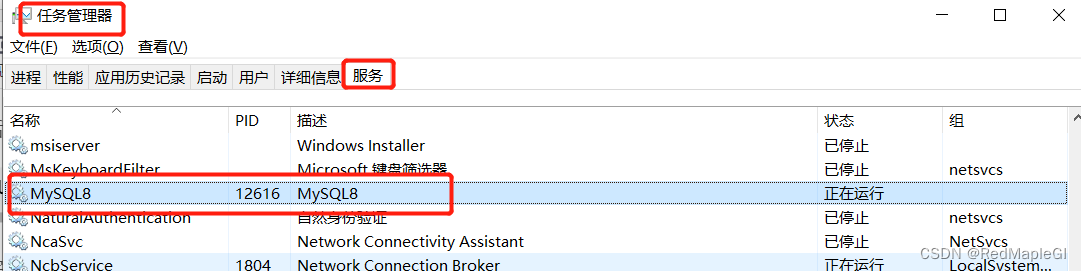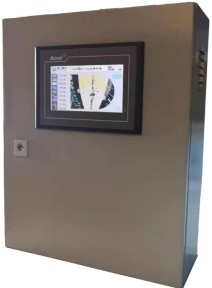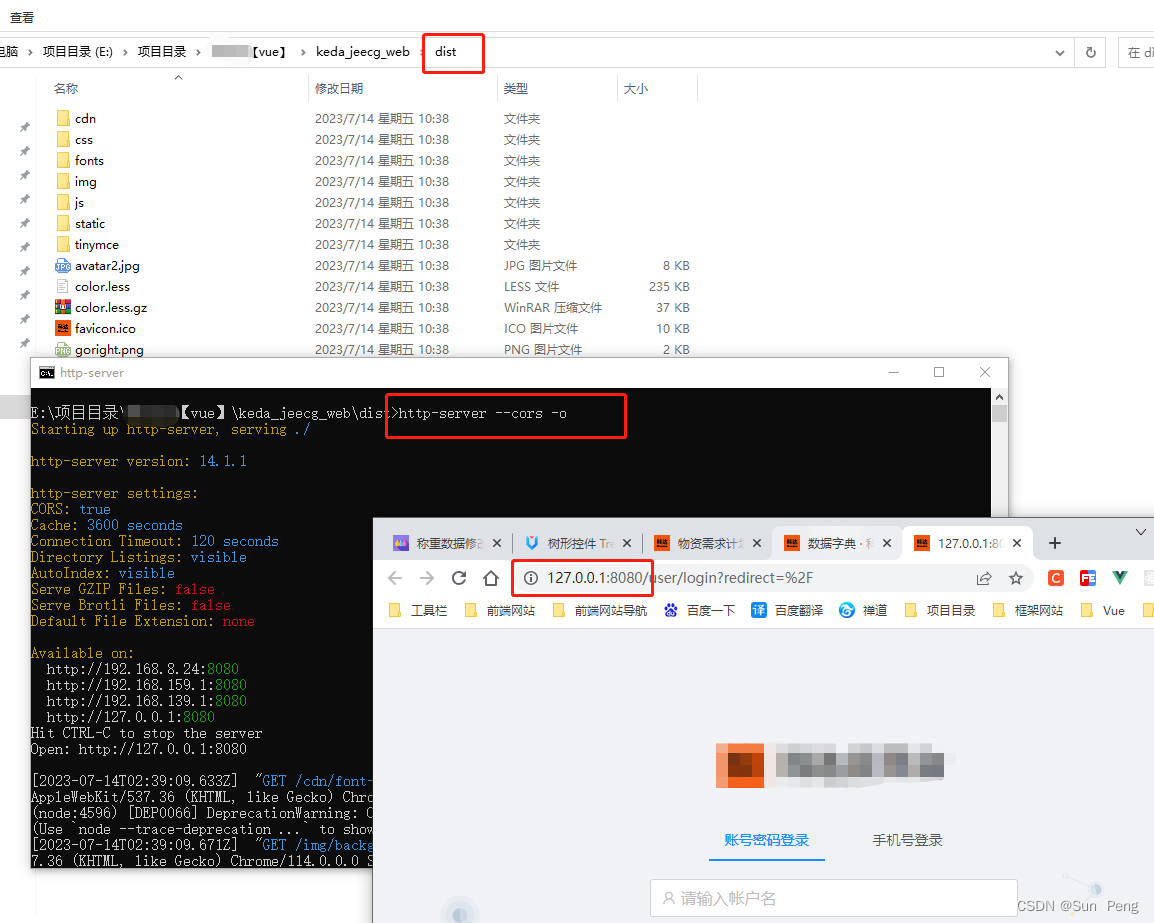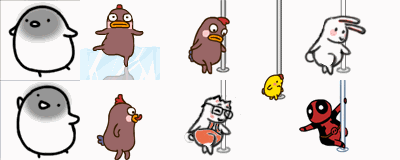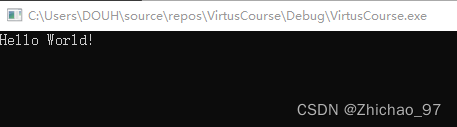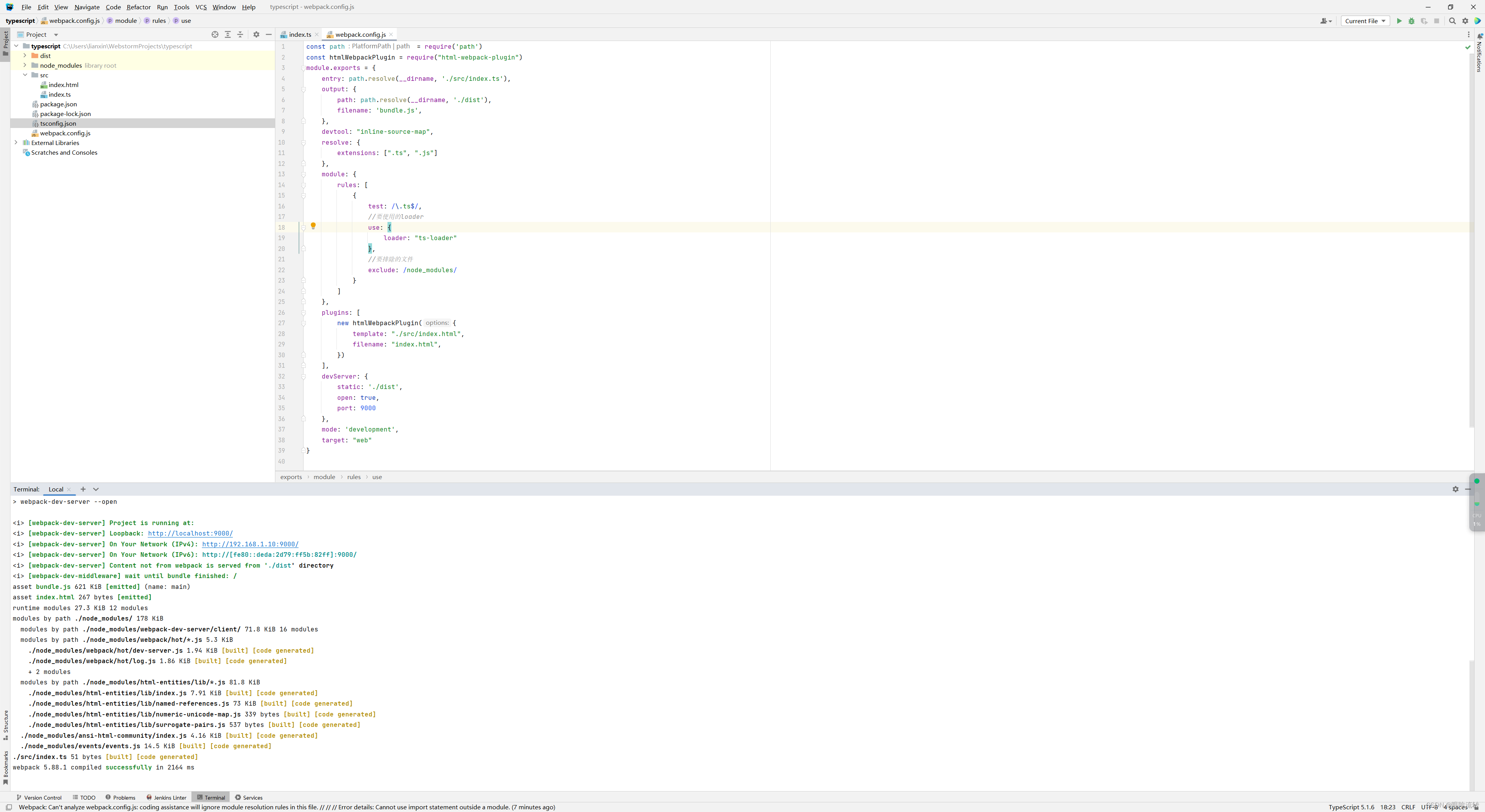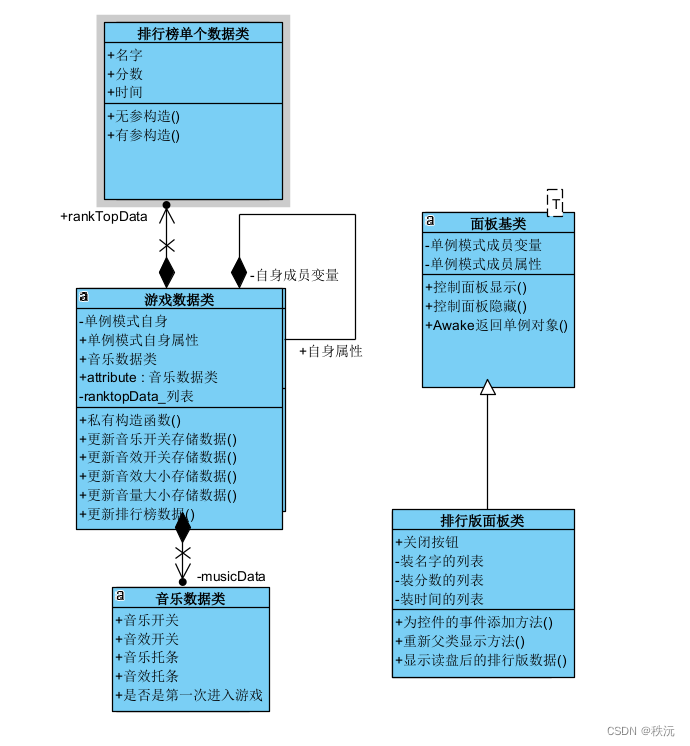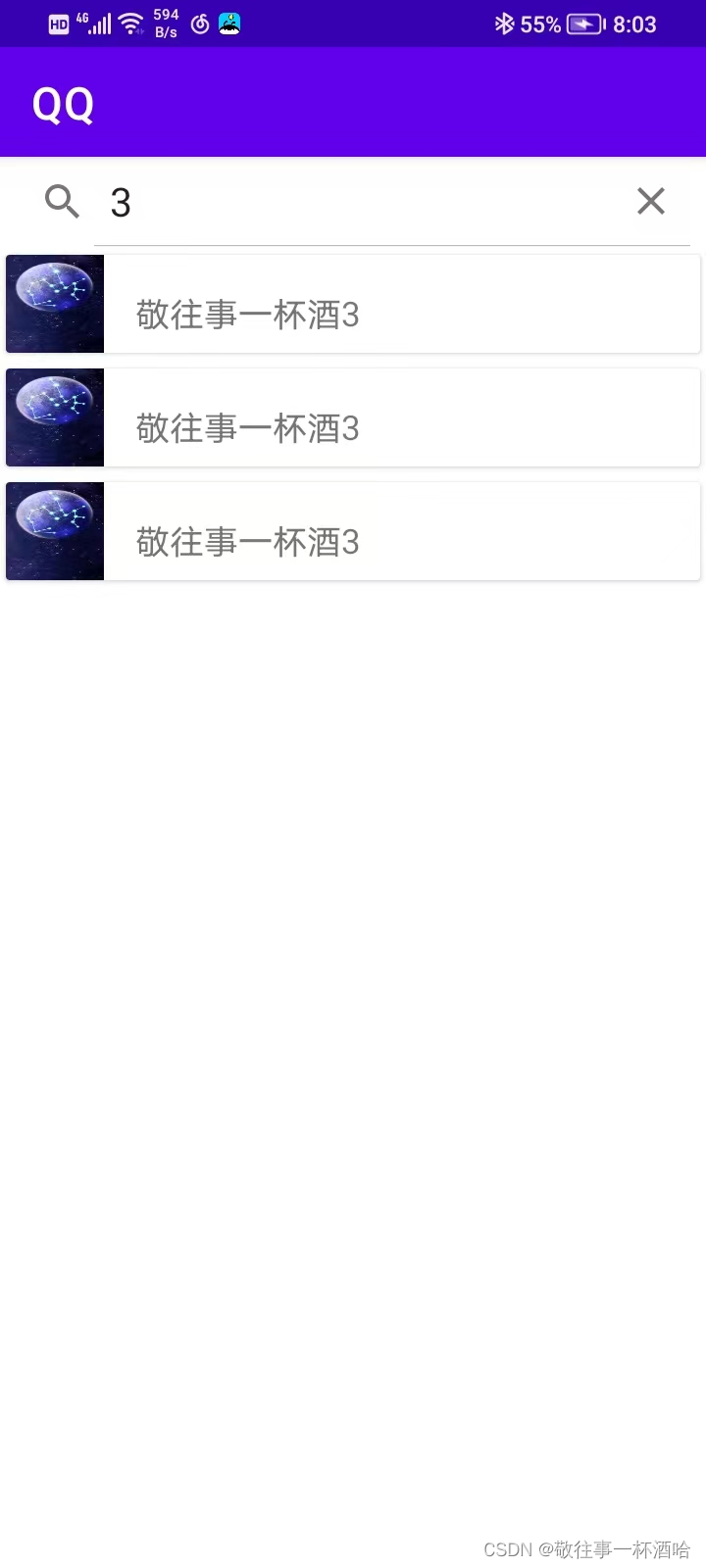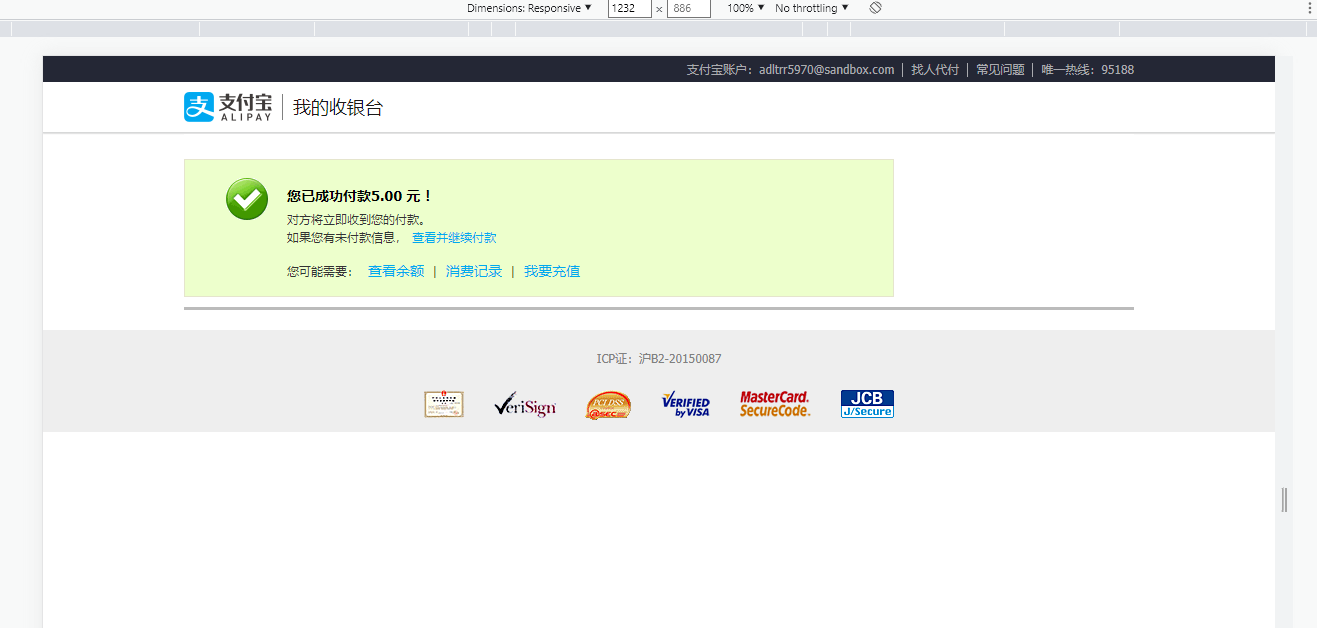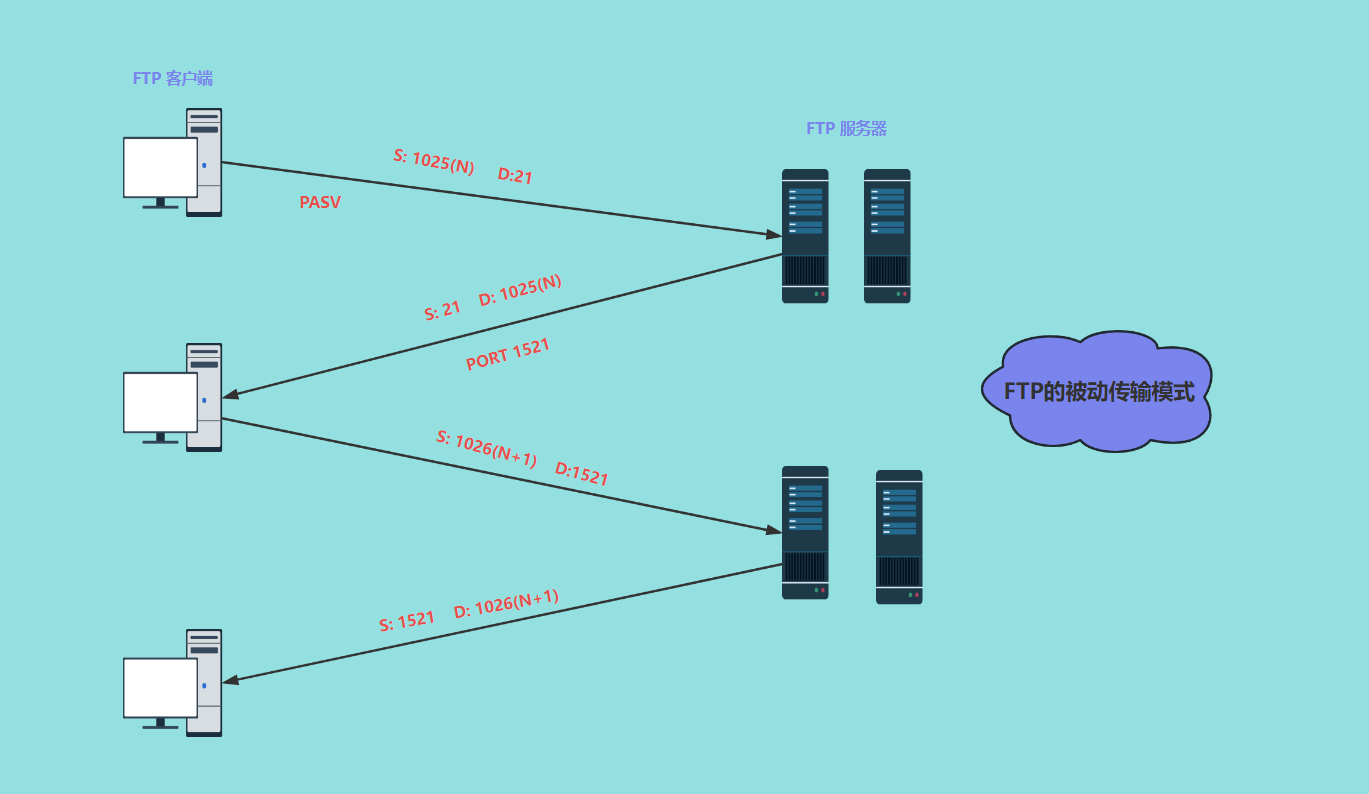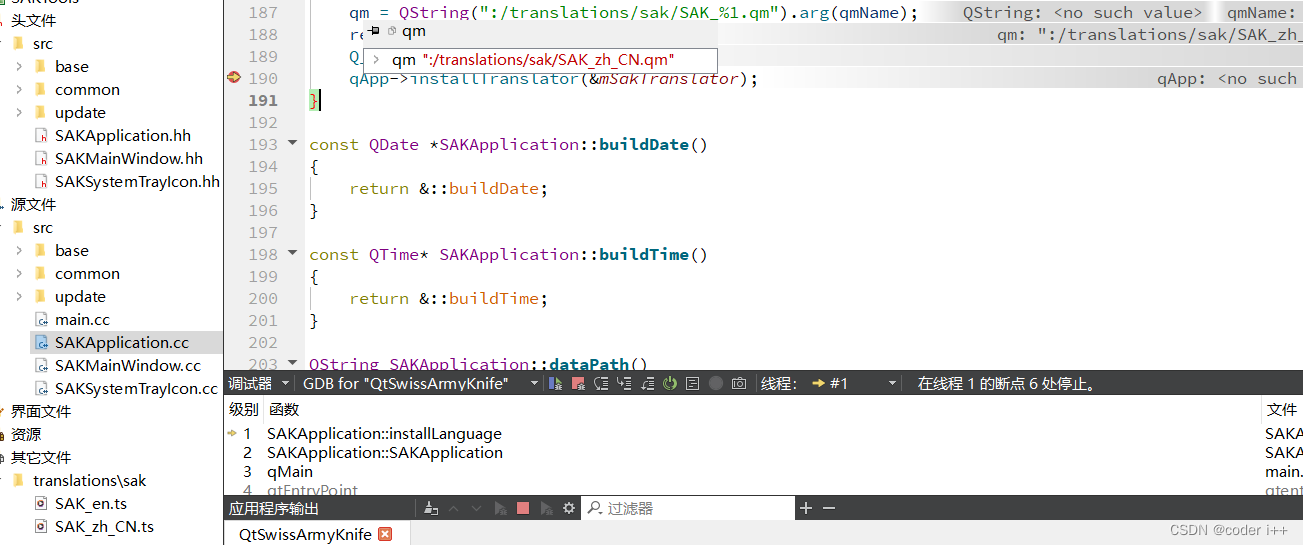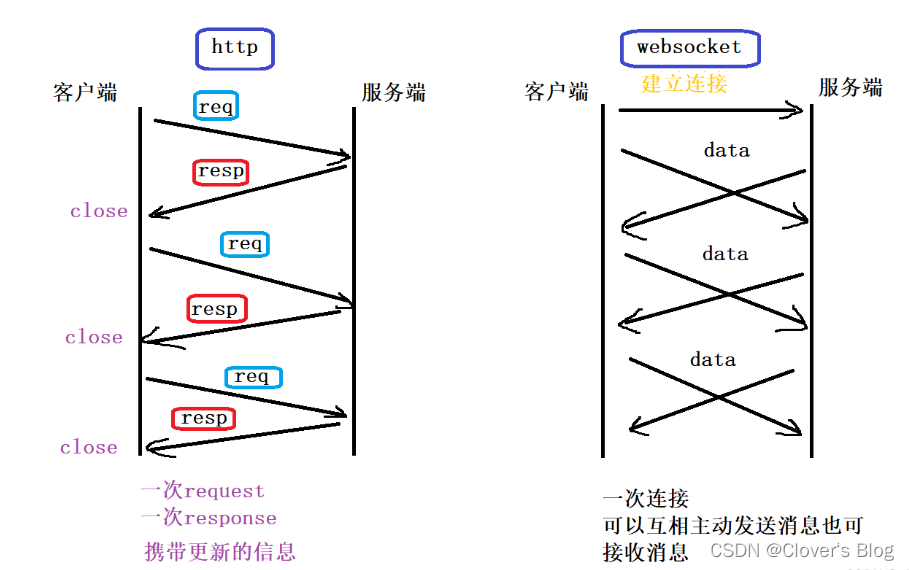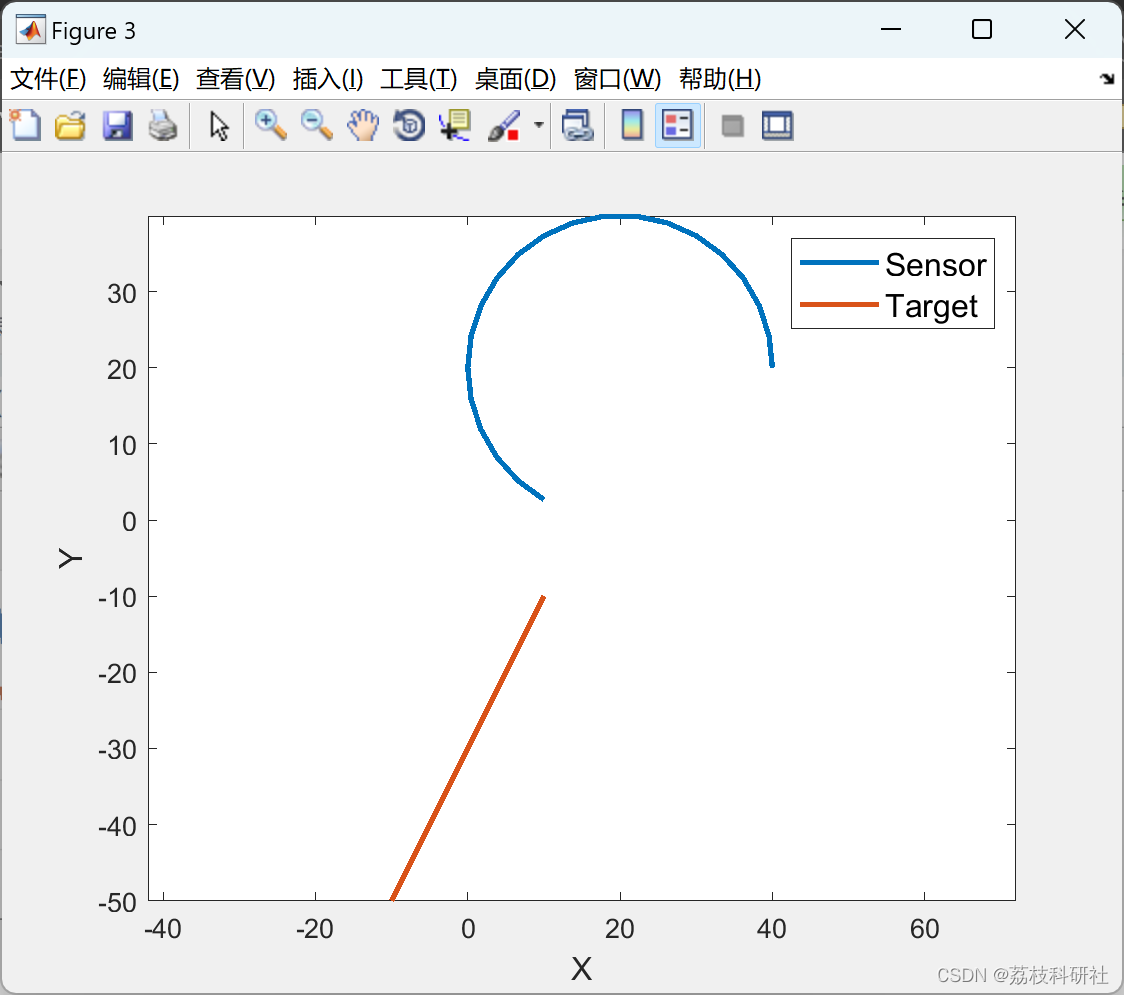windows安装mysql8.0.23版本成功示例
- 一.通过mysql-installer-*.msi安装包的方式
- 1.安装准备
- 1.1 官网下载地址
- 1.2 选择合适的版本点击下载
- 2.安装mysql
- 二.通过mysql-8.0.23-winx64.zip压缩包免安装方式
- 1.安装准备
- 1.1 下载官网压缩包
- 1.2 解压后配置文件my.ini信息
- 1.3 配置my.ini 文件内容
- 1.4 采用cmd命令安装
- 1.5 设置mysql在windows系统的服务名称
- 1.6 登录可能出现如下错误
- 1.8 修改初始化root密码
一.通过mysql-installer-*.msi安装包的方式
参考:https://blog.csdn.net/qq_44001342/article/details/123163065
1.安装准备
1.1 官网下载地址
安装包地址链接:mysql-installer-community-8.0.23.0.msi
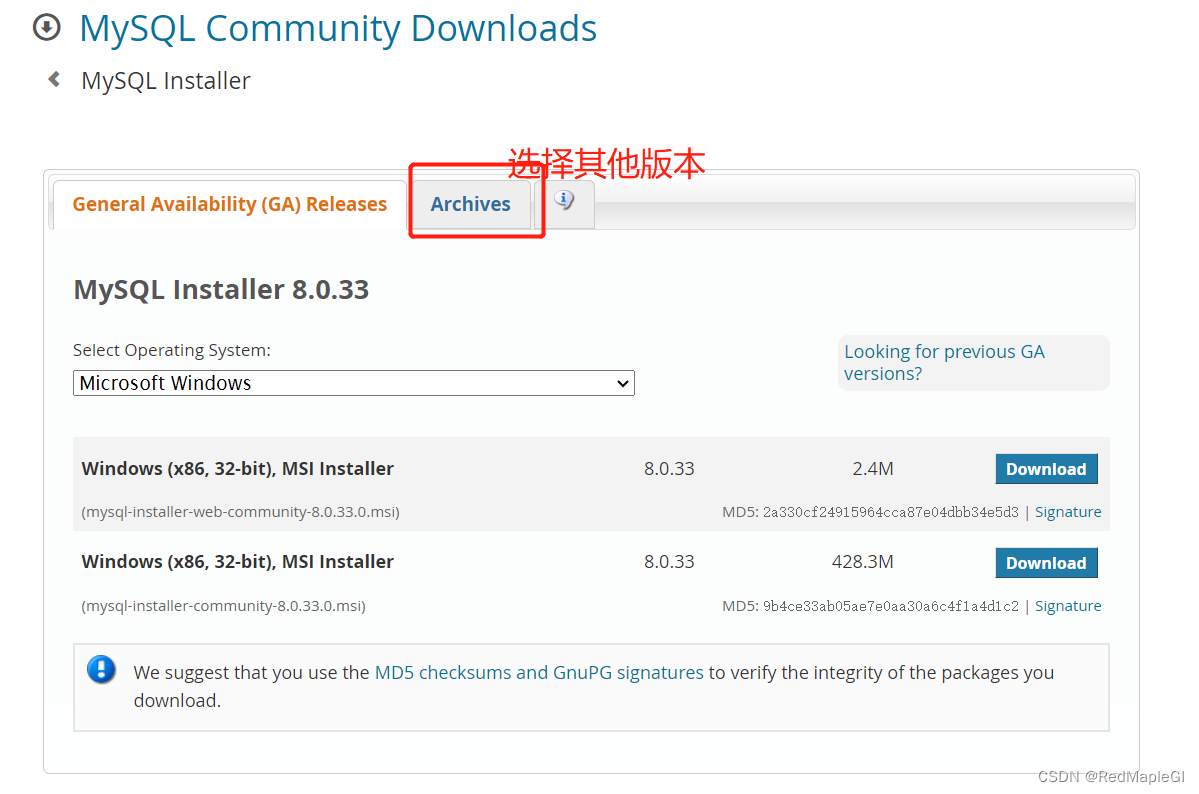
1.2 选择合适的版本点击下载
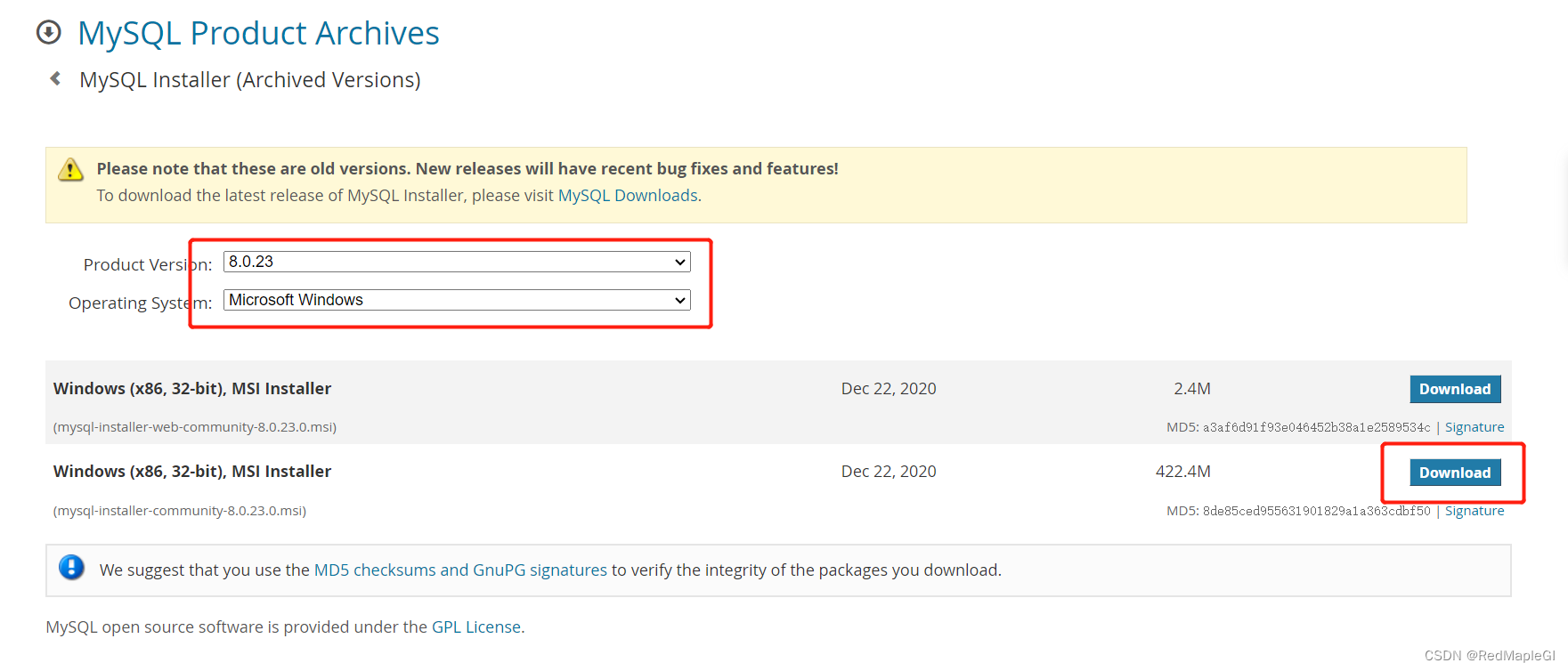
2.安装mysql

- 选择Developer Default(默认选择即可)在点击【Next】下一步
- 功能模块建议全选或者保持默认不变,点击【Exceute】下一步
- 等待小组件安装结束后再点击【Next】下一步
- 安装成功后直接点击【Next】下一步
- 一直点击【Next】直到出现配置root账号的密码页面,牢记
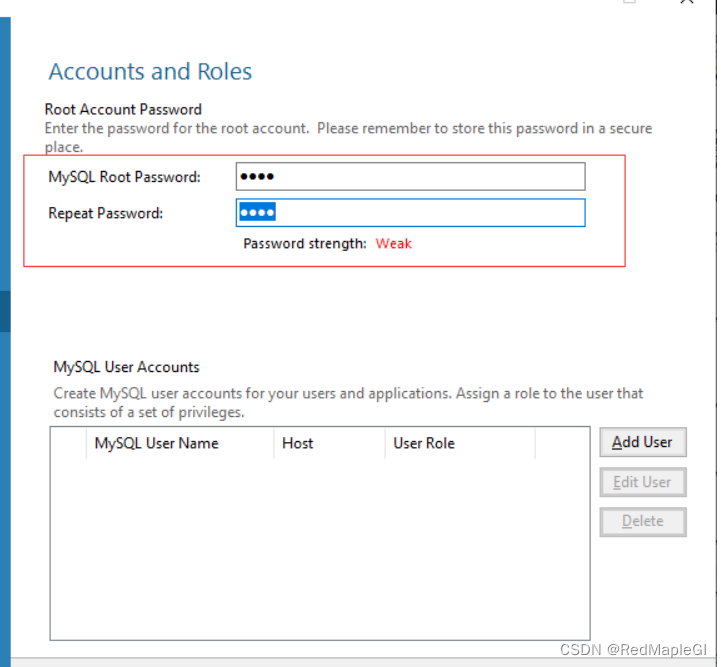
- 设置完成后点击【Next】、【Exceute】、【Finish】最后进入如下界面,输入设置的root密码进行校验
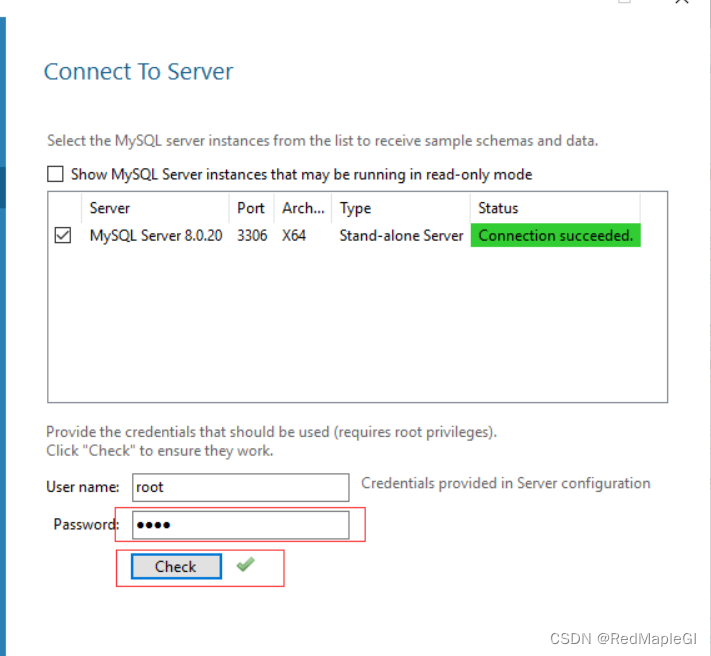
- 最后点击【Finish】安装完成。
二.通过mysql-8.0.23-winx64.zip压缩包免安装方式
1.安装准备
1.1 下载官网压缩包
选择合适版本后下载 mysql-8.0.23-winx64.zip
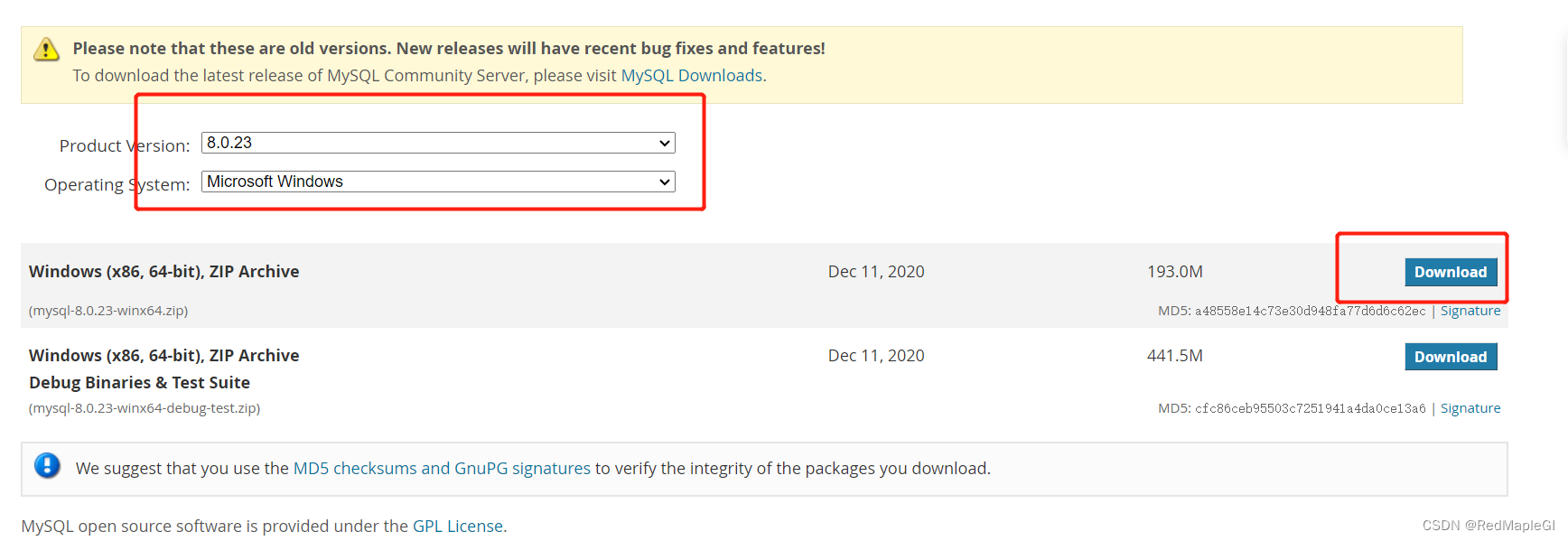
1.2 解压后配置文件my.ini信息
将压缩包解压到合适的目录中新建 my.ini 格式的文件,采用记事本方式打开编辑内容
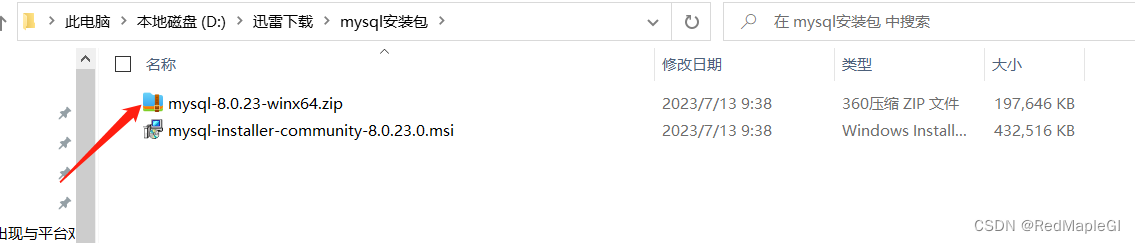
解压后的文件如下图,并新建初始化文件 my.ini
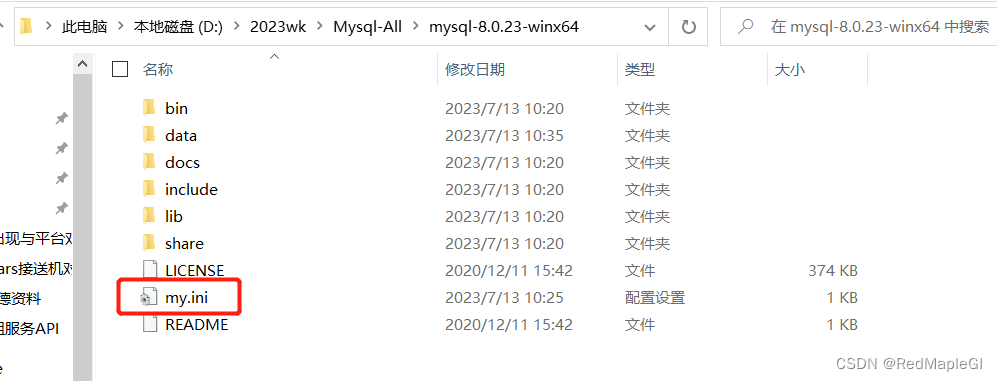
1.3 配置my.ini 文件内容
[mysqld]
# 自定义设置3306端口,建议采用默认;如果已存在可以设置其它端口号
port=3306
# 设置mysql的安装目录
# 切记此处一定要用双斜杠\\,单斜杠可能这里会出错
basedir=D:\\2023wk\Mysql-All\\mysql-8.0.23-winx64
# 设置mysql数据库的数据的存放目录
datadir=D:\\2023wk\Mysql-All\\mysql-8.0.23-winx64\\data
# 允许最大连接数
max_connections=200
# 允许连接失败的次数。这是为了防止有人从该主机试图攻击数据库系统
max_connect_errors=10
# 服务端使用的字符集默认为UTF8
character-set-server=utf8mb4
# 创建新表时将使用的默认存储引擎
default-storage-engine=INNODB
default_authentication_plugin=mysql_native_password
[mysql]
# 设置mysql客户端默认字符集
default-character-set=utf8mb4
[client]
# 设置mysql客户端连接服务端时默认使用的端口,要与第三行的port保持一致
port=3306
default-character-set=utf8mb4
1.4 采用cmd命令安装
再然后初始化mysql,采用管理员身份打开cmd窗口执行如下,需要进入到解压缩后mysql的bin目录中,才能执行命令
mysqld --defaults-file=D:\2023wk\Mysql-All\mysql-8.0.23-winx64\my.ini --initialize --console
执行完后如果成功会出现初始密码,要记住初始密码,后面要登录进去。
如果显示安装失败,找到目录下的data文件夹,删除里面的数据,重新执行命令即可。如果还是失败,选择Windows powerShell以管理员身份运行 cmd ,再重新执行。
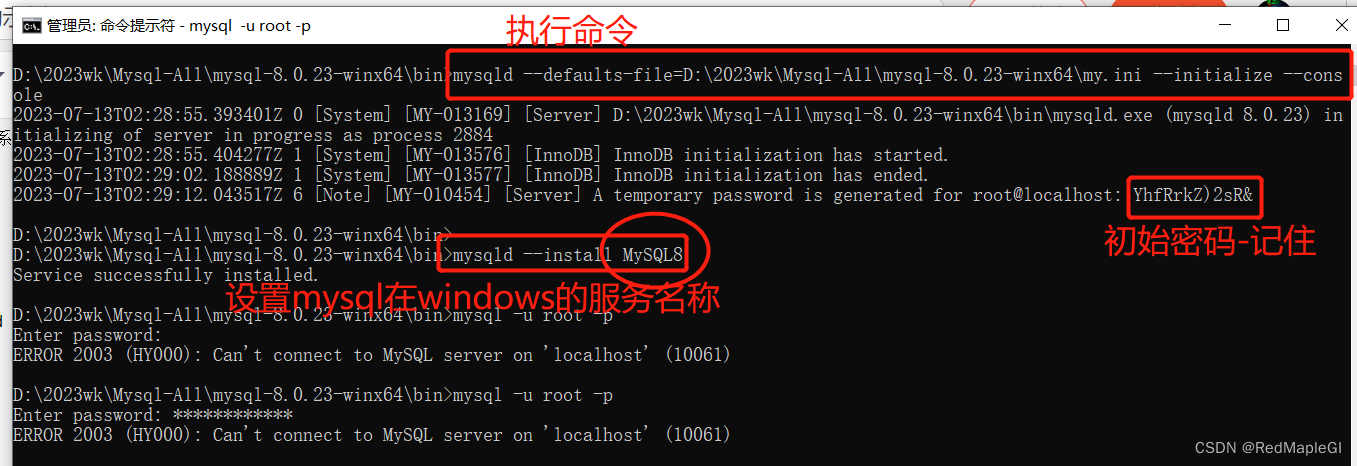
1.5 设置mysql在windows系统的服务名称
命令:mysqld --install 服务名称
示例:mysqld --install MySQL8
实际效果图
1.6 登录可能出现如下错误
错误信息:ERROR 2003 (HY000): Can’t connect to MySQL server on ‘localhost’ (10061)
原因:可能是初始化安装服务后,并没有启动mysql服务。需要在windows电脑的任务管理器-服务-找到MySQL8服务并启动。再接着登录即可。
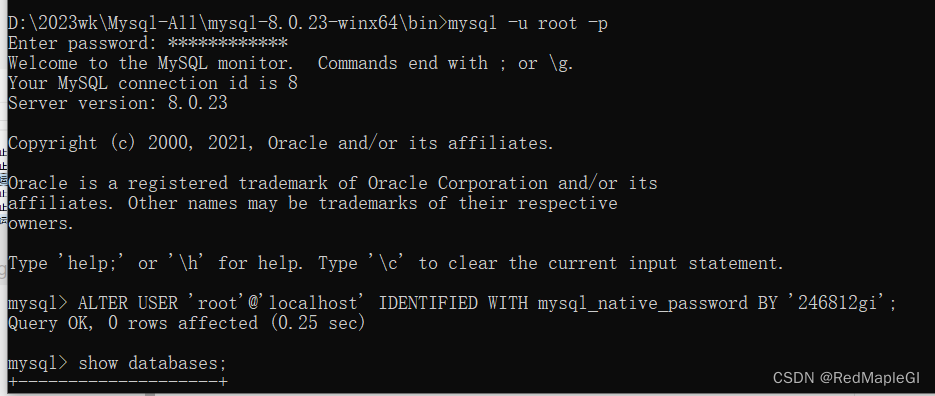
1.8 修改初始化root密码
// 修改密码
ALTER USER 'root'@'localhost' IDENTIFIED WITH mysql_native_password BY '自己的密码';
// 示例
ALTER USER 'root'@'localhost' IDENTIFIED WITH mysql_native_password BY '123456QQQ';
密码都修改成功了,表示安装已经成功完成了。